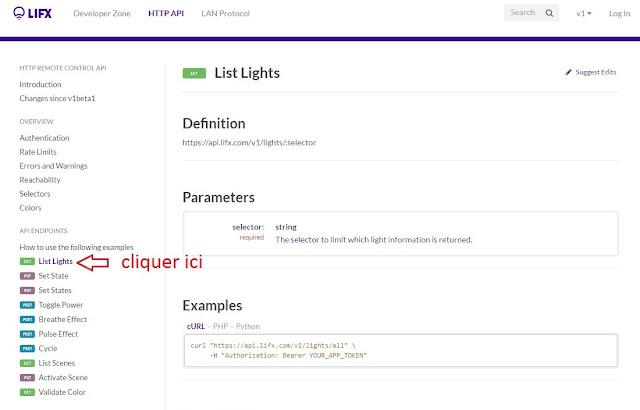Zibase Multi et ampoule connectée
LIFX Color 1000
Préambule
Le manque de temps et la liquidation judiciaire de Zodianet explique cette absence relativement longue sur le blog. Je ne parlerai pas sur ce blog de la liquidation de Zodianet puis de son rachat. En privé, nous avons eu beaucoup de contacts les uns avec les autres sur ce sujet. L'avenir nous montrera que Zibase va continuer à vivre et à innover....à suivre...
Bref, nous avons décidé de vous présenter un objet connecté assez peu présent en France mais que nous apprécions vraiment : les ampoules LIFX et la possibilité de les intégrer sur Zibase Multi.
Le modèle présenté dans cet article est la Color 1000 dont vous pouvez trouver la description sur le site du constructeur ici (avec une douille E27).
Il s'agit d'une ampoule se connectant sur votre réseau WIFI et pouvant proposer 16 millions de couleur, une luminosité très importante, le tout commandé par votre smartphone via l'application LIFX mais également via votre box domotique Zibase Multi préférée, IFTTT, Imperihome ou toute autre solution permettant de faire appel à une API.
Le but
L'objectif est de découvrir le monde des ampoules connectées et de pouvoir intégrer les ampoules LIFX dans une solution domotique telle que Zibase Multi.
L'intérêt, parmi tant d'autres, de ces ampoules LIFX color 1000 est qu'elles disposent d'une API qui va nous permettre via Javascript de pouvoir parfaitement l'intégrer à Zibase Multi.
Sachez que LIFX dispose également d'un "channel" IFTTT et est également parfaitement compatible en natif avec ImperiHome. Bref, 3 solutions possibles en fonction de vos connaissances et du temps que vous souhaitez y consacrer.
Présentation de Lifx Color 1000
La société Lifx est née d'un projet KickStarter finalisé en novembre 2012 avec un financement de près de $1.3 Million et près de 10000 contributeurs. Autant dire que depuis le temps a passé.
La LIFX Color 1000 est sortie officiellement en octobre 2015 avec de net progrès par rapport aux ampoules précédentes de la même marque.
Par rapport à l'ampoule Philips Hue, la différence majeure est que la LIFX Color 1000 intègre la technologie WIFI dans son culot (comme toutes les ampoules LIFX qui ne sont aujourd'hui plus disponibles) et ne nécessite aucune passerelle à brancher sur votre box ou routeur.
Ci-dessous, vous trouverez les principales caractéristiques de l'ampoule:
Dimension avec un culot E27 : 63 mm de large et 115 mm de haut
Luminosité : 1055 LUMENS (équivalent 75 watt incandescent)
Consommation maximum : 11 watt
Poids : 240 grammes
Durée de vie annoncée : 25000 heures (23 ans à raison de 3 heures par jour
Wifi : WPA ou WPA2 (WEP ne fonctionne pas)
Réseau : Nécessite DHCP
Système d'exploitation : IOS 8.0 et supérieur / Android 4.0 et supérieur
Garantie : 2 ans
Utilisation : Utilisation intérieur. N'est pas prévue pour être exposée aux intempéries. Néanmoins, un usage sous abris en extérieur ne posera pas de souci.
Déballage de Lifx Color 1000
L'emballage est plutôt moderne et bien réussi :
Et à l'intérieur, un boite en carton contenant l’ampoule et une petite documentation.
Bref, une ampoule qui parait de bonne facture et d'une taille raisonnable pour une ampoule connectée (assurez vous quand même de vérifier que sa taille n'est pas un problème par rapport au lustre ou à la lampe dans laquelle vous allez la placer).
Configuration/paramétrage de l'ampoule Lifx Color 1000 via l'application LIFX (IOS/Android)
La configuration d'une ampoule a été bien conçue par LIFX et c'est vraiment une opération simplissime.
1/ Visser l'ampoule sur votre Culot E27
2/ Allumer l'interrupteur (votre ampoule s'allume immédiatement)
3/ Télécharger l'application LIFX sur Android ou IOS
4/ Lancer l'application
5/ La première fois, il faut se créer un compte LIFX
Ensuite, au lancement de l'application (en français !), vous arrivez sur l'écran principal ci-dessous (j'avais déjà configuré un certain nombre d'ampoules au moment où j'ai fait la capture d'écran) :
Une fois cliqué sur "Connecter la lumière" sur l'écran ci-dessus, un message d'avertissement vous est présenté :
Cliquer sur OK comme présenté sur le premier écran ci-dessus et automatiquement, les paramètres WIFI de votre Android (je n'ai pas fait les test avec l'iPhone) vont être ouverts. L'ampoule LIFX vous est proposée et vous devez cliquer dessus comme indiqué sur la capture.
Quelque petites secondes plus tard, comme présenté ci-dessous dans la partie gauche, une notification va apparaître sur votre téléphone vous avertissant que le réseau WIFI (celui de l'ampoule) ne dispose d'aucun accès internet. Cliquer sur cette notification et l'écran ci-dessous à droite vous sera présenté :
Vous revenez dans l'application principale où vous devez choisir l'ampoule puis votre réseau WIFI.
Le mot de passe de votre réseau Wifi va ensuite vous être demandé. L'ampoule s'initialise et vous êtes ensuite invités à choisir un emplacement, un groupe et dà onner un nom à l'ampoule comme présenté dans la capture d'écran (à droite ci-dessous).
A noter que l'emplacement vous permettra d'agir sur toutes les ampoules en même temps (toutes les éteindre, les allumer, mettre les mêmes effets....). Un groupe permet ensuite de découper l'emplacement en plusieurs endroits (Salle à Manger, couloir, chambre 1...) là encore pour agir sur toutes les ampoules appartenant aux groupes. Ayant à ma disposition 4 ampoules, 3 ont été ajoutées dans le groupe Salle à manger et une autre dans le groupe couloir.
Et voilà, votre ampoule est maintenant configurée. Vous pouvez réitérer l'opération si vous en disposez de plusieurs sachant que dans les faits, c'est très rapide et que cela ne prend que quelques secondes.
Utilisation de l'ampoule Lifx Color 1000 via l'application LIFX (IOS/Android)
Je ne vais pas détailler ici l'utilisation de l'application LIFX pour vous laisser également la découvrir. Sachez seulement que pour chacun des emplacements, groupe ou ampoule, vous pouvez définir la couleur, les blancs, les thèmes et les effets comme présenté sur les captures ci-dessous.
Tout est possible afin de moduler l'éclairage tel qu'il est souhaité.
Il est également possible de créer des nouvelles scènes (c'est à dire l'allumage automatique de certaines ampoules, groupes ou emplacements avec la couleur souhaitées) en fonction de programmes que vous spécifiez (heures de début / de fin, quand vous arrivez (géorepérage)...). Autant de fonctions qui peuvent être utiles.
Vous trouverez ci-dessous une petite vidéo vous permettant de voir quelques thèmes, effets et les possibilités d'éclairages sachant qu'elles sont infinies et que les ampoules sont très réactives :
Utilisation de l'API LIFX
Comme évoqué précédemment, une API LIFX est disponible ici. Vous y trouverez l'ensemble de la documentation et la possibilité de tester chacune des fonctions.
Il faut créer un compte puis créer un token qui vous permettra d'utiliser l'API. A noter qu'il faut bien noter ce Token qu'on ne peut pas retrouver ensuite dans son espace (pour des question de sécurité). Au cas où, il est possible de révoquer le token et d'en générer un autre.
Comme vous avez pu le voir précédemment, j'ai créer un groupe "salle à manger" et un autre "couloir". L'idée étant depuis la Zibase de pouvoir Allumer/Eteindre les les 3 lampes de la salle à manger ou celle du couloir. Quand ces groupes ont été créés dans l'appli, un identifiant est affecté par LIFX à chacun des groupes. Pour obtenir les identifiants ainsi créés, il faut donc aller sur le site développer de LIFX : https://api.developer.lifx.com/ . Il faut bien évidemment se logger, avoir votre token obtenu à la création du compte et cliquer sur list lights tel que présenté ci-dessous :
Cette fonction de l'API permet de lister les caractéristiques d'une ampoule, d'un groupe ou l'intégralité des ampoules et des groupes présents dans votre installation. Scroller ensuite jusqu'en bas de la page :
Cette petite interface est disponible dans toutes les fonctions de l'API et vous permet facilement d'interroger l'API. Entrer "all" dans le champ "selector" (paramètre de la fonction documenté ici : all signifiant que vous souhaitez toutes les caractéristiques de toutes les ampoules et les groupes). Cliquer ensuite sur "Try It !", entrer le token puis recliquer sur "Try It !". L'appel à cette fonction est déclencheé et l'API répond avec un code 200 si tout va bien avec un retour en JSON :
Dans la réponse JSON, vous pouvez maintenant aller chercher par exemple l'"id" du "group" dont le "name" est "salle à manger" (cet id est volontairement flouté dans la capture ci-dessus ainsi que tous les éléments personnels :)). Cet "Id" va ensuite nous permettre d'effectuer des commandes (allumer/éteindre) sur les 3 ampoules qui composent le groupe "Salle à manger".
Nous allons ensuite nous servir le la fonction de l'Api LIFX "Set State" permettant d'allumer ou d'éteindre une ampoule, un groupe ou l'ensemble de son installation. La description de cette fonction de l'API LIFX est ici. Pour faire appel à cette fonction, il faut donc écrire un petit script JS appelable depuis la Zibase. Comme un retour est présent dans la fonction, il est nécessaire de faire une injection de script (donc votre Zibase Multi doit être installée sur une version Android supérieure à 4.4).
Le JS pour allumer un groupe de lampe est le suivant :
//variable du groupe de lampe salle à manger
var url = "https://api.lifx.com/v1/lights/group_id:[VARIABLE DU GROUPE LAMPE A ALLUMER]/state";
//paramètre pour allumer le groupe de lampe
var dataRequest = '{"power" : "on"}'; //mettre off à la place de on pour le scénario éteindre la lampe
//Instancie l'objet qui va faire la requête HTTP
var anHttpRequest = new XMLHttpRequest();
//Précise qu'il s'ait d'une requête de type PUT
anHttpRequest.open("PUT",url,true);
//Place en entête de requête le token LIFX
anHttpRequest.setRequestHeader("Authorization", "Bearer [VOTRE TOKEN LIFX]");
//effectue la requête HTTP
anHttpRequest.send(dataRequest);
// A noter, pas de gestion de valeur retour par fainéantise :)
Il faut enregistrer ce script dans un .js (LIFX_Allumer_SAM.js et LIFX_Eteindre_SAM.js) dans notre exemple ci-dessous) qui va ensuite être appelé dans un scénario (reportez-vous à l'article suivant pour savoir comment cela fonctionne).
Le scénario pour allumer le groupe de lampe "Salle à manger" est le suivant :
Le scénario pour éteindre le groupe de lampe "Salle à manger" est le suivant :
Notez juste que nous avons coché injection de script dans les 2 scénario. Nous avons associé ces scénari à un périphérique de télécommande virtuelle nommer ci-dessus LAMPE SAM et déclaré comme suit :
Et voilà, depuis votre interface Zibase, vous avez maintenant la possibilité d'allumer ou d'éteindre le groupe d'ampoule de votre salle à manger. Evidemment, vous pouvez faire la même chose avec une seule ampoule ou l'ensemble de la maison, ou un autre groupe. Il suffit de se plonger dans l'API LIFX et grâce au javascript, vous pouvez faire appel à toutes les fonctions et les avoir à disposition dans votre interface ZIBASE.
Notre avis
Le marché des ampoules connectées est en pleine explosion et il se démocratise de plus en plus à travers de grandes marques comme Philips Hue.
Néanmoins, la marque LIFX a réussi à nous convaincre grâce à un produit très bien fini, une bonne qualité de fabrication, un paramétrage simple et fonctionnel tout en notant que cela ne nécessite aucun autre équipement à relier à votre box/routeur. L'application est bien faite et très orientée utilisateur et nous n'avons pas constaté de bugs majeurs depuis leurs installations (4 semaines au moment où vous lisez cet article).
A l'utilisation, la réactivité des ampoules est vraiment impressionnante. Que vous soyez en Wifi ou en 3G/4G, les ampoules répondent très rapidement avec un temps de latence quasi nul.
Vos interrupteurs restent parfaitement fonctionnels comme avec une ampoule classique. Bien évidemment, si vous coupez l'ampoule via l'interrupteur, il vous sera impossible de la rallumer via l'application (l'ampoule n'étant plus alimentée). Il peut être envisageable, dans un second temps, de shunter vos anciens interrupteurs pour que l'ampoule soit constamment alimentée et de mettre des "interrupteurs domotique" permettant de faire un appel à l'API LIFX pour allumer ou éteindre l'ampoule comme si c'était via l'application LIFX. Sinon, peut-être que LIFX, à l'instar de Philips, va sortir ce type d'interrupteur.
Reste maintenant la problématique du prix. En effet, à ce jour, la LIFX color1000 est disponible en France au tarif de 74 € minimum. Sur le papier, la facture est encore plus élevée que les Philips Hue !
Vous pouvez aussi les commander sur le site de LIFX directement au tarif de $59.99 l'unité ou par 4 à $189.96. Il vous restera néanmoins le frais de port à $20 et les taxes (livraison DHL depuis Honk Kong en 7-8 jours ouvrés en attendant que LIFX ouvre un entrepôt en Europe prochainement). Pour un kit de 4 ampoules, l'ensemble des taxes et frais devraient être de $40 (n'hésitez pas à contacter le support LIFX, ils sont réactifs et devraient pouvoir vous renseigner plus précisément).
Finalement, par 4, le prix est donc d'environ : 189.96+40+20 = $249.96 soit 224.96 € donc 56.24 € (et un peu moins si vous cherchez un code de réduction de 10% facilement trouvable sur le WEB :)). Reste que ce prix peut être rédhibitoire en attendant qu'un importateur spécialisé en domotique puisse le proposer à un prix plus abordable :) !
Voilà pour cet article en attendant le prochain, si d'aventure Zibase continue à vivre...
Le manque de temps et la liquidation judiciaire de Zodianet explique cette absence relativement longue sur le blog. Je ne parlerai pas sur ce blog de la liquidation de Zodianet puis de son rachat. En privé, nous avons eu beaucoup de contacts les uns avec les autres sur ce sujet. L'avenir nous montrera que Zibase va continuer à vivre et à innover....à suivre...
Bref, nous avons décidé de vous présenter un objet connecté assez peu présent en France mais que nous apprécions vraiment : les ampoules LIFX et la possibilité de les intégrer sur Zibase Multi.
Le modèle présenté dans cet article est la Color 1000 dont vous pouvez trouver la description sur le site du constructeur ici (avec une douille E27).
Il s'agit d'une ampoule se connectant sur votre réseau WIFI et pouvant proposer 16 millions de couleur, une luminosité très importante, le tout commandé par votre smartphone via l'application LIFX mais également via votre box domotique Zibase Multi préférée, IFTTT, Imperihome ou toute autre solution permettant de faire appel à une API.
Le but
L'objectif est de découvrir le monde des ampoules connectées et de pouvoir intégrer les ampoules LIFX dans une solution domotique telle que Zibase Multi.
L'intérêt, parmi tant d'autres, de ces ampoules LIFX color 1000 est qu'elles disposent d'une API qui va nous permettre via Javascript de pouvoir parfaitement l'intégrer à Zibase Multi.
Sachez que LIFX dispose également d'un "channel" IFTTT et est également parfaitement compatible en natif avec ImperiHome. Bref, 3 solutions possibles en fonction de vos connaissances et du temps que vous souhaitez y consacrer.
Présentation de Lifx Color 1000
La société Lifx est née d'un projet KickStarter finalisé en novembre 2012 avec un financement de près de $1.3 Million et près de 10000 contributeurs. Autant dire que depuis le temps a passé.
La LIFX Color 1000 est sortie officiellement en octobre 2015 avec de net progrès par rapport aux ampoules précédentes de la même marque.
Par rapport à l'ampoule Philips Hue, la différence majeure est que la LIFX Color 1000 intègre la technologie WIFI dans son culot (comme toutes les ampoules LIFX qui ne sont aujourd'hui plus disponibles) et ne nécessite aucune passerelle à brancher sur votre box ou routeur.
Ci-dessous, vous trouverez les principales caractéristiques de l'ampoule:
Dimension avec un culot E27 : 63 mm de large et 115 mm de haut
Luminosité : 1055 LUMENS (équivalent 75 watt incandescent)
Consommation maximum : 11 watt
Poids : 240 grammes
Durée de vie annoncée : 25000 heures (23 ans à raison de 3 heures par jour
Wifi : WPA ou WPA2 (WEP ne fonctionne pas)
Réseau : Nécessite DHCP
Système d'exploitation : IOS 8.0 et supérieur / Android 4.0 et supérieur
Garantie : 2 ans
Utilisation : Utilisation intérieur. N'est pas prévue pour être exposée aux intempéries. Néanmoins, un usage sous abris en extérieur ne posera pas de souci.
Déballage de Lifx Color 1000
L'emballage est plutôt moderne et bien réussi :
Et à l'intérieur, un boite en carton contenant l’ampoule et une petite documentation.
Bref, une ampoule qui parait de bonne facture et d'une taille raisonnable pour une ampoule connectée (assurez vous quand même de vérifier que sa taille n'est pas un problème par rapport au lustre ou à la lampe dans laquelle vous allez la placer).
Configuration/paramétrage de l'ampoule Lifx Color 1000 via l'application LIFX (IOS/Android)
La configuration d'une ampoule a été bien conçue par LIFX et c'est vraiment une opération simplissime.
1/ Visser l'ampoule sur votre Culot E27
2/ Allumer l'interrupteur (votre ampoule s'allume immédiatement)
3/ Télécharger l'application LIFX sur Android ou IOS
4/ Lancer l'application
5/ La première fois, il faut se créer un compte LIFX
Ensuite, au lancement de l'application (en français !), vous arrivez sur l'écran principal ci-dessous (j'avais déjà configuré un certain nombre d'ampoules au moment où j'ai fait la capture d'écran) :
Une fois cliqué sur "Connecter la lumière" sur l'écran ci-dessus, un message d'avertissement vous est présenté :
Cliquer sur OK comme présenté sur le premier écran ci-dessus et automatiquement, les paramètres WIFI de votre Android (je n'ai pas fait les test avec l'iPhone) vont être ouverts. L'ampoule LIFX vous est proposée et vous devez cliquer dessus comme indiqué sur la capture.
Quelque petites secondes plus tard, comme présenté ci-dessous dans la partie gauche, une notification va apparaître sur votre téléphone vous avertissant que le réseau WIFI (celui de l'ampoule) ne dispose d'aucun accès internet. Cliquer sur cette notification et l'écran ci-dessous à droite vous sera présenté :
Vous revenez dans l'application principale où vous devez choisir l'ampoule puis votre réseau WIFI.
Le mot de passe de votre réseau Wifi va ensuite vous être demandé. L'ampoule s'initialise et vous êtes ensuite invités à choisir un emplacement, un groupe et dà onner un nom à l'ampoule comme présenté dans la capture d'écran (à droite ci-dessous).
A noter que l'emplacement vous permettra d'agir sur toutes les ampoules en même temps (toutes les éteindre, les allumer, mettre les mêmes effets....). Un groupe permet ensuite de découper l'emplacement en plusieurs endroits (Salle à Manger, couloir, chambre 1...) là encore pour agir sur toutes les ampoules appartenant aux groupes. Ayant à ma disposition 4 ampoules, 3 ont été ajoutées dans le groupe Salle à manger et une autre dans le groupe couloir.
Et voilà, votre ampoule est maintenant configurée. Vous pouvez réitérer l'opération si vous en disposez de plusieurs sachant que dans les faits, c'est très rapide et que cela ne prend que quelques secondes.
Utilisation de l'ampoule Lifx Color 1000 via l'application LIFX (IOS/Android)
Je ne vais pas détailler ici l'utilisation de l'application LIFX pour vous laisser également la découvrir. Sachez seulement que pour chacun des emplacements, groupe ou ampoule, vous pouvez définir la couleur, les blancs, les thèmes et les effets comme présenté sur les captures ci-dessous.
Tout est possible afin de moduler l'éclairage tel qu'il est souhaité.
Il est également possible de créer des nouvelles scènes (c'est à dire l'allumage automatique de certaines ampoules, groupes ou emplacements avec la couleur souhaitées) en fonction de programmes que vous spécifiez (heures de début / de fin, quand vous arrivez (géorepérage)...). Autant de fonctions qui peuvent être utiles.
Vous trouverez ci-dessous une petite vidéo vous permettant de voir quelques thèmes, effets et les possibilités d'éclairages sachant qu'elles sont infinies et que les ampoules sont très réactives :
Utilisation de l'API LIFX
Comme évoqué précédemment, une API LIFX est disponible ici. Vous y trouverez l'ensemble de la documentation et la possibilité de tester chacune des fonctions.
Il faut créer un compte puis créer un token qui vous permettra d'utiliser l'API. A noter qu'il faut bien noter ce Token qu'on ne peut pas retrouver ensuite dans son espace (pour des question de sécurité). Au cas où, il est possible de révoquer le token et d'en générer un autre.
Comme vous avez pu le voir précédemment, j'ai créer un groupe "salle à manger" et un autre "couloir". L'idée étant depuis la Zibase de pouvoir Allumer/Eteindre les les 3 lampes de la salle à manger ou celle du couloir. Quand ces groupes ont été créés dans l'appli, un identifiant est affecté par LIFX à chacun des groupes. Pour obtenir les identifiants ainsi créés, il faut donc aller sur le site développer de LIFX : https://api.developer.lifx.com/ . Il faut bien évidemment se logger, avoir votre token obtenu à la création du compte et cliquer sur list lights tel que présenté ci-dessous :
Cette fonction de l'API permet de lister les caractéristiques d'une ampoule, d'un groupe ou l'intégralité des ampoules et des groupes présents dans votre installation. Scroller ensuite jusqu'en bas de la page :
Cette petite interface est disponible dans toutes les fonctions de l'API et vous permet facilement d'interroger l'API. Entrer "all" dans le champ "selector" (paramètre de la fonction documenté ici : all signifiant que vous souhaitez toutes les caractéristiques de toutes les ampoules et les groupes). Cliquer ensuite sur "Try It !", entrer le token puis recliquer sur "Try It !". L'appel à cette fonction est déclencheé et l'API répond avec un code 200 si tout va bien avec un retour en JSON :
Dans la réponse JSON, vous pouvez maintenant aller chercher par exemple l'"id" du "group" dont le "name" est "salle à manger" (cet id est volontairement flouté dans la capture ci-dessus ainsi que tous les éléments personnels :)). Cet "Id" va ensuite nous permettre d'effectuer des commandes (allumer/éteindre) sur les 3 ampoules qui composent le groupe "Salle à manger".
Nous allons ensuite nous servir le la fonction de l'Api LIFX "Set State" permettant d'allumer ou d'éteindre une ampoule, un groupe ou l'ensemble de son installation. La description de cette fonction de l'API LIFX est ici. Pour faire appel à cette fonction, il faut donc écrire un petit script JS appelable depuis la Zibase. Comme un retour est présent dans la fonction, il est nécessaire de faire une injection de script (donc votre Zibase Multi doit être installée sur une version Android supérieure à 4.4).
Le JS pour allumer un groupe de lampe est le suivant :
//variable du groupe de lampe salle à manger
var url = "https://api.lifx.com/v1/lights/group_id:[VARIABLE DU GROUPE LAMPE A ALLUMER]/state";
//paramètre pour allumer le groupe de lampe
var dataRequest = '{"power" : "on"}'; //mettre off à la place de on pour le scénario éteindre la lampe
//Instancie l'objet qui va faire la requête HTTP
var anHttpRequest = new XMLHttpRequest();
//Précise qu'il s'ait d'une requête de type PUT
anHttpRequest.open("PUT",url,true);
//Place en entête de requête le token LIFX
anHttpRequest.setRequestHeader("Authorization", "Bearer [VOTRE TOKEN LIFX]");
//effectue la requête HTTP
anHttpRequest.send(dataRequest);
// A noter, pas de gestion de valeur retour par fainéantise :)
Il faut enregistrer ce script dans un .js (LIFX_Allumer_SAM.js et LIFX_Eteindre_SAM.js) dans notre exemple ci-dessous) qui va ensuite être appelé dans un scénario (reportez-vous à l'article suivant pour savoir comment cela fonctionne).
Le scénario pour allumer le groupe de lampe "Salle à manger" est le suivant :
Le scénario pour éteindre le groupe de lampe "Salle à manger" est le suivant :
Notez juste que nous avons coché injection de script dans les 2 scénario. Nous avons associé ces scénari à un périphérique de télécommande virtuelle nommer ci-dessus LAMPE SAM et déclaré comme suit :
Et voilà, depuis votre interface Zibase, vous avez maintenant la possibilité d'allumer ou d'éteindre le groupe d'ampoule de votre salle à manger. Evidemment, vous pouvez faire la même chose avec une seule ampoule ou l'ensemble de la maison, ou un autre groupe. Il suffit de se plonger dans l'API LIFX et grâce au javascript, vous pouvez faire appel à toutes les fonctions et les avoir à disposition dans votre interface ZIBASE.
Notre avis
Le marché des ampoules connectées est en pleine explosion et il se démocratise de plus en plus à travers de grandes marques comme Philips Hue.
Néanmoins, la marque LIFX a réussi à nous convaincre grâce à un produit très bien fini, une bonne qualité de fabrication, un paramétrage simple et fonctionnel tout en notant que cela ne nécessite aucun autre équipement à relier à votre box/routeur. L'application est bien faite et très orientée utilisateur et nous n'avons pas constaté de bugs majeurs depuis leurs installations (4 semaines au moment où vous lisez cet article).
A l'utilisation, la réactivité des ampoules est vraiment impressionnante. Que vous soyez en Wifi ou en 3G/4G, les ampoules répondent très rapidement avec un temps de latence quasi nul.
Vos interrupteurs restent parfaitement fonctionnels comme avec une ampoule classique. Bien évidemment, si vous coupez l'ampoule via l'interrupteur, il vous sera impossible de la rallumer via l'application (l'ampoule n'étant plus alimentée). Il peut être envisageable, dans un second temps, de shunter vos anciens interrupteurs pour que l'ampoule soit constamment alimentée et de mettre des "interrupteurs domotique" permettant de faire un appel à l'API LIFX pour allumer ou éteindre l'ampoule comme si c'était via l'application LIFX. Sinon, peut-être que LIFX, à l'instar de Philips, va sortir ce type d'interrupteur.
Reste maintenant la problématique du prix. En effet, à ce jour, la LIFX color1000 est disponible en France au tarif de 74 € minimum. Sur le papier, la facture est encore plus élevée que les Philips Hue !
Vous pouvez aussi les commander sur le site de LIFX directement au tarif de $59.99 l'unité ou par 4 à $189.96. Il vous restera néanmoins le frais de port à $20 et les taxes (livraison DHL depuis Honk Kong en 7-8 jours ouvrés en attendant que LIFX ouvre un entrepôt en Europe prochainement). Pour un kit de 4 ampoules, l'ensemble des taxes et frais devraient être de $40 (n'hésitez pas à contacter le support LIFX, ils sont réactifs et devraient pouvoir vous renseigner plus précisément).
Finalement, par 4, le prix est donc d'environ : 189.96+40+20 = $249.96 soit 224.96 € donc 56.24 € (et un peu moins si vous cherchez un code de réduction de 10% facilement trouvable sur le WEB :)). Reste que ce prix peut être rédhibitoire en attendant qu'un importateur spécialisé en domotique puisse le proposer à un prix plus abordable :) !
Voilà pour cet article en attendant le prochain, si d'aventure Zibase continue à vivre...